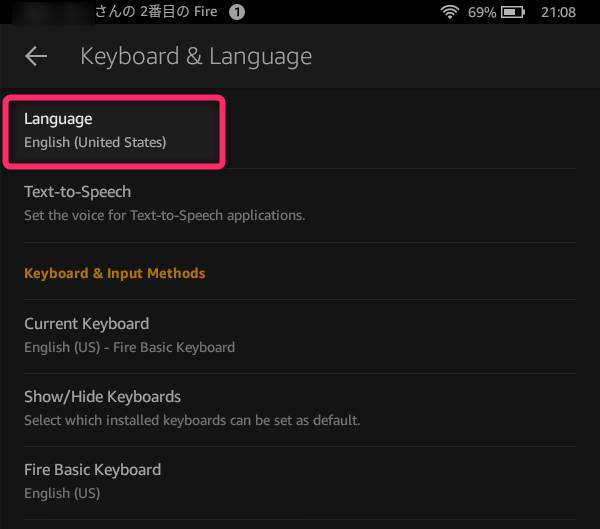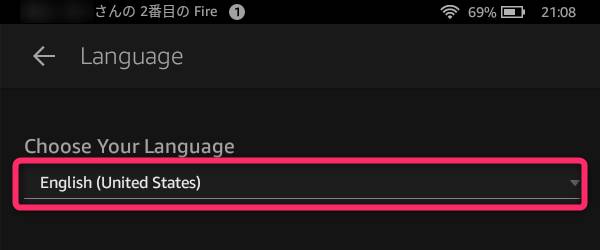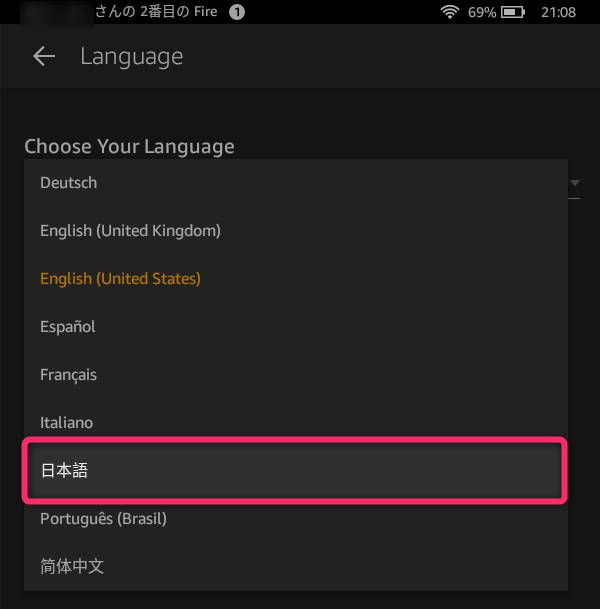Amazonセール情報
【⭐音楽聴き放題 3か月間 無料】(残り13日)
今年最後のキャンペーン。1億曲以上が3か月無料で聴き放題
【タイムセール】
セール商品が日替わりで変化
こんにちは。不可思議絵の具です。
Fire 7タブレットを買ったら、なぜか英語表示でした。(・_・;)oh no!
そもそも、初起動時の言語選択画面さえも出ませんでした。ホワーイ?
とりあえず設定変更で対処できますが……。
サイバーマンデーで出荷が忙しくて手を抜いたか?www
- 届いたFireタブレットが正しくセットアップされていない
- Fireタブレットを工場出荷状態にリセットしたら英語表示になってしまった
このようなお悩みをお持ちの方に向けて、日本語表示への切替方法を説明します。
画面の例は2017年版(第7世代)Fireタブレット(Fire OS 5系)のものです。
もくじ(押すと各章に飛ぶ)
日本語への切替方法
- ホーム画面で『Settings(設定)』をタップ

- Personal → Keyboard & Languageをタップ

- Languageをタップ

- Choose Your Language欄の言語プルダウンをタップ

- 一覧から「日本語」を選択

以上で、各種表示が日本語に切り替わります。
キーボード設定なども連動して日本語に変わっているはずです。
まとめ
以上、Fireタブレットを日本語表示にする方法の説明でした。
当ブログは、他にもAmazon Fireタブレットの記事あります。
Fireタブレットのザックリとした概要(できること・できないこと)が分かります。
あわせて読みたい


Fireタブレットに出来ること・出来ないこと
「AmazonのFireタブレットが気になるけど、何が出来るか分からないので買うか迷っている」という方に向けて【できること】【できないこと】を紹介します。
購入後、早いうちにやっておいたほうが良い設定をまとめています。
あわせて読みたい


Fireタブレットを買ったら最初にやっておくべきこと
Fireタブレットで「これは最初のうちにやっておいたほうが良い」というオススメ設定をまとめました。
Fire 7 / Fire HD 8 / Fire HD 10全て共通です。
雑誌仕立てで「購入前調査」「お得に買う方法」「活用法」「トラブル対処法」が調べられるようにした、Fireタブレット関連記事の総もくじです。
あわせて読みたい


Fireタブレット記事まとめ:購入から活用まで全部わかる!
AmazonのFireタブレットに関連する記事を「Fireを買ってから活用するまで」というテーマでまとめています。
このページを一覧してもらえれば、Fireタブレットのことが一通り分かるようになります!(^^)v
では(^O^)/